新增表单
之前的教程中已经简单的介绍过了表单,早期的网页中为了实现复杂的交互效果,通常需要使用 div+css 模拟复杂的表单类型实现类似日期、滑块条、颜色选择等效果。HTML5 标准中考虑到这种情况,增加了不少的复杂表单效果。本章主要介绍 HTML5 新增的几种增强的表单类型。
1. email
此类型的表单跟普通 text 类型的表单类型表现方式一致,只是在输入完成之后如果不符合 email 类型浏览器会有提示,且不允许提交,定义方式如下:
<input type=email>
以下实例使用 email 类型的表单实现了一个简单的注册功能:
<script>
function beforeSend(){
if(document.getElementById("password").value != document.getElementById("password1").value) return alert("请输入正确的密码");
}
</script>
<form method="post" action="/redister.html" onsubmit='beforeSend()'>
<p><label for="loginName">登录名:</label><input name='loginName' type='text' pattern=".{3,20}">(3~20个字符)</p>
<p><label for="password">登录密码:</label><input id='password' name='password' type='password' pattern=".{6,20}">(至少6位)</p>
<p><label for="password1">重复密码:</label><input id='password1' name='password1' type='password' pattern=".{6,20}">(至少6位)</p>
<p><label for="email">邮箱:</label><input name='email' type='email'>(请输入正确的邮箱地址)</p>
<input type='reset' value='重置'><button type=submit>注册</button>
</form>
2. url
url 类型的表单视觉展现跟 text 类型的一致,只是在输入完成之后如果不符合 URL 类型浏览器会有提示,且不允许提交,语法如下:
<input type='url'>
以下示例展示了 url 表单的实际使用场景:
<form>
<label>姓名:</label><input type=text name='name' pattern=".{3,20}"><!--pattern属性用于约束输入值-->
<label>电话:</label><input type=tel name='phone' ><!--使用tel类型表单-->
<label>住址:</label><input type=text name='address' pattern=".{5,50}">
<label>个人主页:</label><input type=url name='url'><!--使用url类型表单-->
<input type='reset' value='重置'> <button type=submit>提交</button>
</form>
3. number
number 类型的表单也跟 text 表现形式一致,但是浏览器会强制不能输入非数字类型的字符,表单最后侧默认会有上下两个按钮,语法如下:
4. tel
tel 类型要求输入一个电话号码,但实际上它并没有特殊的验证,与 text 类型没什么区别:
5. range
此类型将显示一个可拖动的滑块条,并可通过设定 max/min/step 值限定拖动范围。拖动时会反馈给 value 一个值。
在实际项目中可以根据动态获取滑块的 value 值,来实现一定的效果。以下展示了一个使用 range 表单实现了一个动态缩放图片的功能:
<!DOCTYPE html>
<html>
<head>
<title>使用滑动条缩放图片</title>
</head>
<body style="">
<canvas id="canvas" style="display: block;margin: 0 auto;border: 1px solid #aaa;background:black">
你的浏览器不支持canvas。
</canvas>
<input type="range" id="range" min="0.5" max="5.0" step="0.01" value="1.0" style="display: block;margin: 20px auto;width: 800px;"/><!--定义滑动条-->
</body>
<script>
var canvas = document.getElementById("canvas");
var context = canvas.getContext("2d");
var slider = document.getElementById("range");
var image = new Image();
window.onload = function(){//浏览器加载完成之后触发
canvas.width = 600;
canvas.height = 400;
image.src="https://www.baidu.com/img/PCtm_d9c8750bed0b3c7d089fa7d55720d6cf.png"; //加载图片
image.onload = function() {
slider.onmousemove = function(){//通过监听鼠标事件动态获取滑块的value值
var scale = slider.value;
var width = canvas.width * scale;
var height = canvas.height * scale;
var dx = canvas.width/2 - width/2;
var dy = canvas.height/2 - height/2;
context.clearRect(0, 0, canvas.width, canvas.height);
context.drawImage(image, dx, dy, width, height);//设置图片的缩放度
};
};
};
</script>
</html>
6. color
此类型表单,可让用户通过颜色选择器选择一个颜色值,并反馈到 value 中,可以设置默认值,语法如下:
实际项目中,一般用来作为为画笔或者绘图选择颜色,以下示例展示了一个简单的颜色选择器表单:
<!DOCTYPE html>
<html>
<head>
<meta charset=" utf-8">
<title>颜色选择器</title>
</head>
<body>
<form name="test" id="test" method="post" action="test.php">
选择颜色:<input type="color" form="ant" name="color"/>
<input type="submit" value="提交">
</form>
</body>
</html>
7. 时间日期系列
这个类型的表单包含几种类型,用来实现繁琐的日历控件,效果各有不同,语法如下:
<input type=date ><!-- 日期 -->
<input type=time ><!-- 时间 -->
<input type=datetime ><!-- 日期+时间 (已经废弃)-->
<input type=datetime-local ><!-- 日期+时间 -->
<input type=month ><!-- 月份 -->
<input type=week ><!-- 星期 -->
可以运行下面代码,试试效果:
<p>日期:<input type=date ></p> <!-- 日期 -->
<p>时间:<input type=time ></p> <!-- 时间 -->
<p>日期+时间(已经废弃):<input type=datetime ></p> <!-- 日期+时间 (已经废弃)-->
<p>日期+时间:<input type=datetime-local ></p> <!-- 日期+时间 -->
<p>月份:<input type=month ></p> <!-- 月份 -->
<p>星期:<input type=week ></p> <!-- 星期 -->
8. search
此类型表示输入的将是一个搜索关键字,通过 results=s 或者 x-webkit-speech 可显示一个搜索小图标。语法如下:
这个表单在实际项目中适用场景较少,所以没有示例可以参考。
9. 小结
回顾本章介绍了几种实时交互效果较强的表单控件及用法,弥补了早期 HTML 中的交互缺失的情况。

































































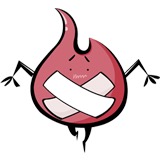 慕少3449830 ·
慕少3449830 ·
 2026 imooc.com All Rights Reserved |
2026 imooc.com All Rights Reserved |